Para poder activar Otros correos en Outlook tenemos que realizar una configuración especial de forma previa.
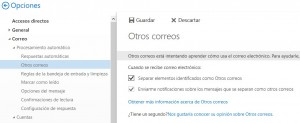 Con esta opción lista estaremos en condiciones de comenzar a utilizar la sección de Otros correos, algo que puede ayudarnos notablemente a la hora de ordenar nuestra casilla de correos Outlook.
Con esta opción lista estaremos en condiciones de comenzar a utilizar la sección de Otros correos, algo que puede ayudarnos notablemente a la hora de ordenar nuestra casilla de correos Outlook.
Sí aun no probaste la pestaña de Otros correos tal vez sea buen momento para hacerlo.
Toda esta configuración puede deshacerse de forma posterior con lo cual no estaremos obligados a mantenerla ni corremos riesgo de pérdida de información.
Opción de Otros correos en Outlook
La opción de Otros correos en Outlook puede ser establecida solo sí contamos con el nuevo entorno de la aplicación de Outlook. Es decir, aquel que se denomina Correo de Outlook y que anteriormente era Outlook Preview.
Sí cumplimos con este requisito que, por el momento, es fundamental y obligatorio, podremos seguir adelante con este tutorial.
El primer paso será ingresar a nuestra casilla de correos. Una vez allí desplegamos el menú con forma de rueda dentada o de engranaje. Entre los ítems que vemos desplegarse (muchos de ellos nuevos para esta versión de Outlook.com) escogemos “Opciones”.
A continuación seremos trasladados a una nueva pantalla en donde se encuentran la mayoría de las opciones referidas a nuestra casilla.
Debemos ingresar entonces en:
- Correo->Procesamiento automático->Otros correos.
Allí nos encargaremos de marcar la casilla “Separar elementos identificados como “Otros correos”. Sí lo deseamos podemos seleccionar o deseleccionar la opción que indica “Enviarme notificaciones sobre los mensajes que se separan como otros correos”.
Esta última opción queda a criterio de cada usuario y no entorpece en lo absoluto el funcionamiento de la función en sí.
Importancia de Otros correos en Outlook
La importancia de Otros correos en Outlook puede notarse sobre todo sí tenemos una gran cantidad de mensajes en nuestra bandeja. Así, recibiendo numerosos correos a diario, es que esta sección podrá ser de utilidad para diferenciar los mensajes realmente importantes del resto.
Este sistema aprende a medida que es utilizado y tal vez es una buena idea darle el tiempo necesario para comprobar su funcionamiento. A medida que identifiquemos e interactuemos con los correos recibidos sabrá de mejor manera cuáles son los mensajes importante y a cuáles considerar como “otros correos”.
Es completamente normal que surjan dudas sobre las nuevas herramientas que se van incorporando, sí tienes algún inconveniente a la hora de activar Otros correos en Outlook háznoslo saber por cualquiera de las vías disponibles.
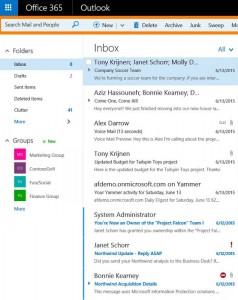 Se trata de Outlook en la Web, un nombre que resulta más amigable para los usuarios de este tipo de aplicaciones.
Se trata de Outlook en la Web, un nombre que resulta más amigable para los usuarios de este tipo de aplicaciones.